win11你的内存不足请保存文件怎么解决呢 Win11磁盘空间不足解决方法
更新时间:2024-03-14 08:36:37作者:xiaoliu
大家好!近日不少用户升级至全新的Win11系统后,面临着内存不足的问题,尤其是在保存文件时,频繁收到内存不足的提示,这引发了广泛的关注和讨论,许多用户纷纷寻找解决方法。在本文中我们将分享一些有效的解决方案,帮助大家应对Win11系统中磁盘空间不足的困扰。无论是通过优化系统设置、清理临时文件还是扩展磁盘空间,我们将为您提供详细的操作步骤和注意事项,让您的Win11系统恢复流畅运行。让我们一起来看看吧!
方法如下:
1.首先,按键盘上的 Win 键,或点击任务栏上的开始菜单,再选择已固定应用下的设置
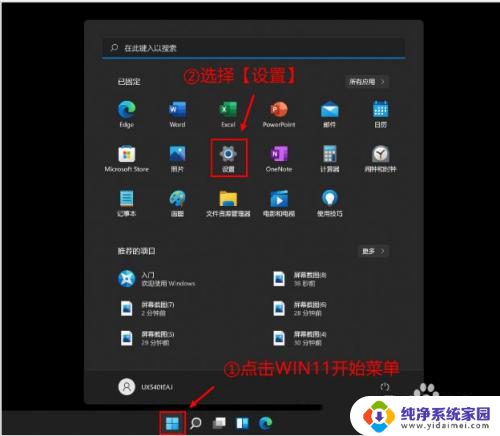
2.当前路径为:系统>存储,可以看到各部分空间的占用情况。存储管理下,可以将存储感知(自动释放空间,删除临时文件,并管理本地可用的云内容)打开
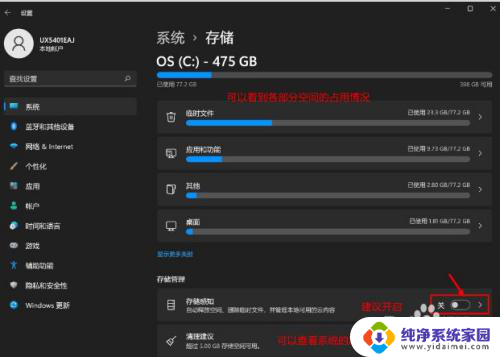
3.当前路径为:系统>存储>清理建议,勾选需要删除的临时文件
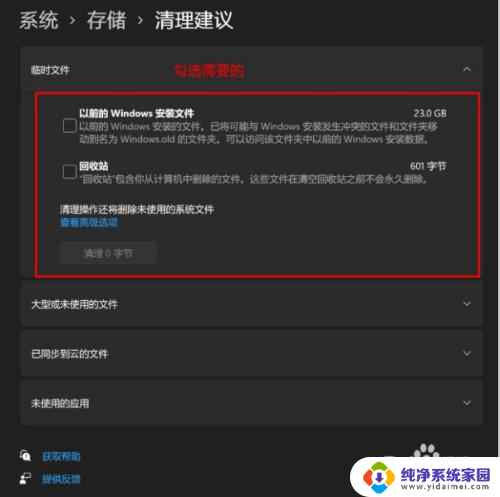
4.当前路径为:系统>存储> 清理建议>临时文件,查看高级选项后。会看到更清晰的文件介绍,根据自己的需要删除即可
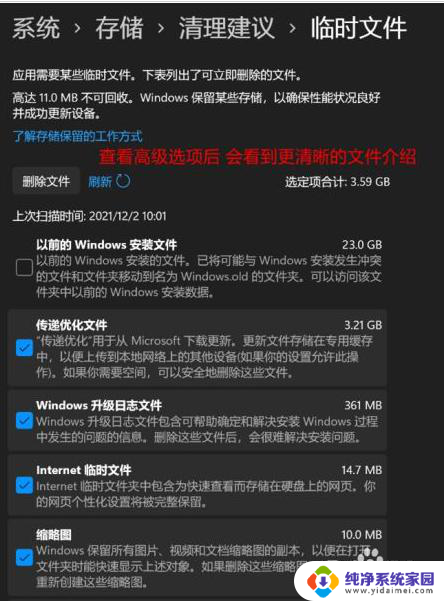
5.当前路径为:系统>存储>存储感知,建议大家开启。打开后,每隔一段时间(支持自定义),系统就会自动清理临时文件释放空间
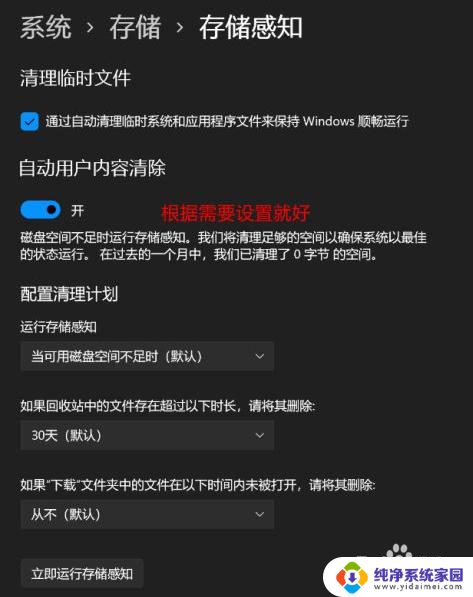
以上就是关于解决Win11内存不足导致文件保存问题的全部内容,如果你遇到了这种情况,不妨尝试根据以上方法解决,希望这些方法对大家有所帮助。
win11你的内存不足请保存文件怎么解决呢 Win11磁盘空间不足解决方法相关教程
- win11提示运行内存不足 Win11磁盘空间不足怎么清理垃圾文件
- win11 d盘磁盘空间不足怎么清理 win11磁盘空间不足如何清理
- win11内存资源不足 Win11电脑内存不足怎么清理
- 显卡内存不足如何调整win11 显卡内存不足怎么办
- win11权限不足无法删除该文件 win11文件夹删除不了怎么解决
- win11c盘空间不足怎么清理 win11清理C盘空间的实用技巧
- win11 系统不满足 Win11系统要求不满足怎么解决
- win11扩展c盘空间 Win11系统C盘空间不足如何扩容
- win11此电脑不满足 如何解决电脑不满足windows11系统要求的问题
- win11提供的凭证不足,无法访问这台计算机 Win11提示凭证不足无法连接打印机解决方法
- win11如何关闭协议版本6 ( tcp/ipv6 ) IPv6如何关闭
- win11实时防护自动开启 Win11实时保护老是自动开启的处理方式
- win11如何设置网页为默认主页 电脑浏览器主页设置教程
- win11一个屏幕分四个屏幕怎么办 笔记本如何分屏设置
- win11删除本地账户登录密码 Windows11删除账户密码步骤
- win11任务栏上图标大小 win11任务栏图标大小调整方法